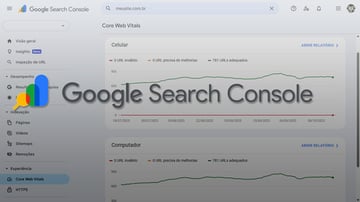Como pesquisar no Google? 20 dicas para encontrar qualquer coisa
Se você está aqui, é porque em algum momento fez uma pesquisa no Google por um dos muitos assuntos que temos neste blog e acabou nos conhecendo.
Todo mundo usa o Google quando quer encontrar algo na Internet e, portanto, querer “ensinar” alguém como pesquisar no Google, parece pretensioso e desnecessário.
Mas de fato as pessoas sabem pesquisar no Google?
O básico, sim. Mas estamos falando de pesquisas mais específicas e por esta razão que preparamos este guia com dicas que vão ajudar muito a achar o que você busca na Internet!
Por que usar outras opções de busca no Google?
Pode-se dizer que o Google é muito “inteligente”.
Boa parte das pesquisas que fazemos nos dá os resultados que esperamos. Isso é fruto de um algoritmo que vem sendo constantemente aperfeiçoado, associado a Inteligência Artificial, Machine Learning e atuando sobre gigantescos bancos de dados que também tem as informações organizadas de acordo com um pente fino feito em todo site que tenha conteúdo público,
Mas nem sempre é assim.
Algumas vezes buscamos certos assuntos e não encontramos exatamente o que queríamos ou o resultado não está logo na primeira página.
Para situações como esta, em que a busca semântica – que envolve o significado e contexto – não consegue “adivinhar” o que você queria, você precisa dar uma mãozinha ao Google no momento de fazer a pesquisa.
20 dicas de como pesquisar no Google
Vale ressaltar que o Google evolui constantemente e de tempos em tempos, inclui novas funcionalidades e altera sutilmente outras, como é o caso do Google BERT, que é a mais recente atualização do poderoso algoritmo de busca.
Para tornar a tarefa de encontrar o que você busca ainda mais fácil e rápida, preparamos essas 20 dicas fáceis e práticas.
1. Opções de busca básica
A busca mais simples e comumente feita pela maior parte das pessoas, produz alternativas de resultados em termos de “Imagens”, “Vídeos”, “Compras”, “Notícias”, além de “Maps”, “Livros”, “Voos” e “Finanças”, ao clicarmos no link “Mais”.
Todas essas opções aparecem como links logo abaixo do campo de pesquisa, já na página de resultados (SERP).
Na verdade o primeiro item, é “Tudo” mas que na página de resultados padrão, corresponde a lista de resultados da busca orgânica, mas que serve para retornar a ela, caso seja clicada qualquer das opções acima.
A ordem na qual elas são exibidas podem mudar de acordo com o termo pesquisado, levando em consideração os resultados, sua relevância e semântica da busca feita.
Assim, se por exemplo você efetuar uma pesquisa por “mapa do estado de São Paulo”, a opção “Maps” já não aparece sob “Mais”, mas como segunda alternativa após “Imagens”.
Já ao pesquisar sobre “voos para Portugal”, coloca a opção de “Voos”, como sendo a primeira opção.
2. Refinamento da pesquisa básica
Na mesma página de resultados padrão, aparece também abaixo do campo de pesquisa e a direita das opções mencionadas acima, a opção “Ferramentas”.
Clicar nesse link, faz com que aparecem opções como “Qualquer idioma”, “Qualquer altura” e “Todos os resultados”, os quais respectivamente permitem filtrar os resultados conforme segue:
-
Exibe resultados em qualquer idioma ou apenas pelo idioma nativo da busca, no caso português;
-
As ocorrências mais recentes ou antigas (na última hora, nas últimas 24 horas, na última semana, no último mês e no último ano ou personalizar o período);
-
“Ipsis Verbis”, que é o mesmo que efetuar a pesquisa usando aspas, já que o termo Ipsis Verbis é expressão latina que significa "pelas mesmas letras", "literalmente" ou "nas mesmas palavras".
3. Resultado exato
Colocar os termos ou palavras-chave pesquisadas entre aspas, produz mais especificidade, ou seja, o conteúdo compreendido pelas aspas deverá ser exatamente igual no conteúdo exibido, quanto às palavras e a ordem em que elas aparecem.
Os resultados podem ser parecidos, mas não necessariamente idênticos, exceto nas primeiras ocorrências, se de fato existir a frase buscada no banco de dados. Pode acontecer das palavras todas existirem nos resultados exibidos, porém podem não aparecer uma na sequência da outra, da mesma maneira que você digitou no campo de pesquisa.
Ou seja, as palavras podem constar em diferentes trechos do texto.
4. Busca em um site específico
Se você quer ou precisa buscar um termo ou uma frase – e neste caso use as aspas – em um site específico, no campo de busca você deve digitar o que quer encontrar, seguido da palavra site, dois pontos e o endereço do site.
Sendo assim, se por exemplo, você quer buscar sobre hospedagem de sites no blog da HostMídia, digite:
“hospedagem de sites” site:hostmidia.com.br/blog/
O resultado dessa pesquisa vai entregar todas as páginas em que há a ocorrência de “hospedagem de sites” no nosso blog.
5. Mesmo conteúdo em diferentes sites
Suponhamos que você tenha achado um site que contenha um determinado conteúdo e deseja encontrar sites semelhantes, nos quais quer encontrar conteúdos relacionados, você deve digitar no campo de pesquisa do Google:
related:wikipedia.org
Isso fará com que a SERP correspondente exiba sites que têm um conteúdo parecido e a partir dos resultados, efetuar a busca em cada um do que deseja encontrar.
6. Excluir uma palavra dos resultadas da busca
Há termos que estão relacionados com mais de uma situação, como é o caso de hospedagem, que pode ser de sites, mas pode ser em um hotel, em uma pousada ou em similares. Nesse caso, para omitir os resultados relativos a hospedagem de sites, basta incluir a palavra que não deseje que conste nos resultados, usando o hífen:
hospedagem -sites
Na lista de resultados, não devem aparecer nada relacionado com “sites”.
Você pode remover mais de uma palavra também e para tanto, basta incluir todas que deseja que não apareçam, cada uma precedida pelo hífen.
7. Usando coringas na pesquisa
Da mesma forma que se pode remover ocorrências, pode-se incluir qualquer variações existentes, como no exemplo a seguir, em que aparecerão resultados para “extrator de polias e de rolamentos”:
extrator de polias e *
Alternativamente, ao usar “* polias e rolamentos”, podem aparecer tanto “saca polias e rolamentos”, como também “extrator de polias e rolamentos”.
Portanto, o coringa / asterisco pode ser usado em qualquer parte da sentença buscada.
Mas também é útil quando você esqueceu-se ou não tem certeza de uma palavra em uma determinada frase ou citação, em uma letra de música, ou trecho de um texto.
8. Busca por alternativas
Se há duas ou mais variações de uma frase ou grupo de palavras ou ainda substantivos compostos, você pode indicar ao motor esse desejo, agrupando as variações com aspas e separando-as por “OR”:
“Que frequência postar no blog” OR “periodicidade de posts no blog”
9. Encontrando definições
Se sua necessidade é dispor da definição de uma palavra ou algum tipo de assunto, mais do que simplesmente que seus termos façam parte de algum conteúdo, basta usar o comando "define:”, seguido do conteúdo de interesse.
Nos casos em que a busca envolve duas ou mais palavras, deve-se fazer o uso de aspas, como em:
define:”teorema de pitágoras”.
Para palavras simples e dependendo do termo pesquisado, tem-se o resultado de dicionário, com sinônimos, significados, classificação gramatical, etc.
10. Tradução de palavras ou frases
Quer saber uma palavra ou mesmo frases curtas sem ter que acessar uma ferramenta ou site de tradução, coloque o conteúdo como segue, no campo de pesquisa:
traduzir “automação industrial” para inglês
Na página de resultados, é possível clicar no canto inferior direito do primeiro resultado, no link “Abrir no Google Tradutor” e o mesmo resultado é exibido na ferramenta que oferece mais opções e aceita a inserção de um texto com até 5000 caracteres.
Outra opção, é digitar no campo de pesquisa a palavra tradutor.
Aparecerão como primeiro item da pesquisa, dois campos, sendo que por padrão o primeiro é o seu idioma nativo e o segundo inglês. Porém podem ser invertidos os campos e escolhidos outros idiomas. O que vocè digita no primeiro, automaticamente vai sendo preenchido no segundo já traduzido para o idioma escolhido.
11. Busca por imagens
Quando você efetua uma pesquisa no Google Imagens, nos resultados é possível ter informações detalhadas sobre o arquivo de imagem relativo à palavra pesquisada, como também pode-se acessar a página da qual ela faz parte.
Na parte superior, logo abaixo do campo de pesquisa, aparecem outras imagens que têm termos ou palavras semelhantes ou que têm relação com a pesquisa feita. Ao se clicar em qualquer das opções, aparecem nos resultados a busca alternativa.
Há também a opção “Imagens selacionadas”, que exibe miniaturas de outras imagens que têm relação com a imagem de interesse e da mesma forma, possibilita ter acesso às respectivas páginas em que estão inseridas.
12. Perguntas específicas
Ele também é uma ótima fonte para uma espécie de “quiz”. Tem perguntas simples e variadas como “qual a circunferência da terra” ou “quanto mede um hectare” ou ainda “qual o símbolo do silício”.
Experimente esses exemplos e veja como o Google entrega o resultado.
Para muitas perguntas do tipo, o resultado é exibido em destaque ou mesmo em um texto curto, objetivo e direto com a resposta, sem que se tenha que clicar em algum dos resultados exibidos.
13. Busca por títulos de páginas
Quer encontrar resultados que contenham certas palavras contidas no título da página ou artigo, não necessariamente em uma determinada sequência?
Digite allintitle: seguido das palavras que você quer encontrar:
allintitle:”marketing de relacionamento”
No caso só serão exibidos resultados em que essas palavras constem do título do conteúdo.
Uma alternativa relacionada, é quando se quer que as palavras façam parte do endereço ou URL e para isso, usa-se o comando inurl:.
14. Busca apenas no texto
Da mesma forma que é possível fazer uma busca por palavras-chave que constem apenas no título, também pode-se procurar por palavras ou até frases que apareçam apenas no corpo do texto.
Para isso, use intext:, seguido do conjunto de palavras dentro de aspas.
15. Encontre arquivos específicos
Caso você procure por resultados que contenham de um tipo de específico de arquivo, como por exemplo, um arquivo PDF, você deve usar “filetype:", além naturalmente do conteúdo relacionado.
O preenchimento do campo de pesquisa ficaria assim, para arquivos em PDF, que tratem do crescimento da economia brasileira:
“crescimento da economia brasileira” filetype:pdf
16. Informações financeiras
Interessa-se pelo mercado financeiro, especificamente o mercado de ações? Há uma busca muito simples e que traz informações completas a respeito, bastando que para isso digite a palavra gogl34 e verá por exemplo, informações sobre as ações da Alphabet, que é a empresa controladora do Google.
O mesmo pode ser feito para outras ações de empresas, mas também pode-se saber a cotação do dólar, de outras moedas e até mesmo de criptomoedas como o bitcoin ou ethereum e que respectivamente conseguem-se usando:
cotação dólar / cotação btc / cotação eth
Se precisa saber quantos reais equivalem a qualquer moeda, ou o contrário, use o campo de pesquisas com o valor a ser convertido e as moedas em questão:
1000 reais em dolar
Outros indicadores como o preço do “barril de petróleo”, a “cotação do ouro” ou até o preço da “arroba do boi”, podem ser obtidos facilmente colocando-se os termos entre aspas no campo de pesquisa.
17. Função de calculadora
Se você precisa fazer contas e já está com o navegador aberto, o Google também oferece a funcionalidade de calculadora.
No campo de pesquisa, digite a conta cujo resultado quer saber e que pode ser algo tão simples como “3+5” e pressione enter, não sendo necessárias as aspas. Mas pode ser algo como pi*4^2 (número PI vezes o raio 4 elevado ao quadrado) que é a área de um círculo de raio 4.
Além disso, se o seu navegador estiver configurado para ter o Google como ferramenta de busca padrão, a conta pode ser digitada até mesmo no campo em que você digitaria o endereço do site e o resultado é exibido, como se fosse na tela de uma calculadora, constando logo abaixo um teclado virtual para realização de outras operações, como o cálculo do seno de um ângulo, ou o logaritmo neperiano de outro.
18. Informações de um domínio
Quer ter informações completas que o Google armazena sobre um domínio?
Use a palavra INFO, seguido de dois pontos e o domínio.
Veja que tipo de resultado você tem ao testar info:hostimidia.com.br.
Para determinados domínios, é possível ter avaliações de usuários, imagens, localização no Maps, endereço, telefones de contato e dados contidos no Google Meu Negócio, naturalmente se o domínio constar do recurso.
19. Clima e previsão do tempo
Quer saber como vai ser o tempo no próximo feriado no Rio de Janeiro?
Digite no campo de pesquisa “temperatura Rio de Janeiro”.
Se quer saber como será o clima nos próximos 8 dias na sua cidade, basta digitar temperatura nos casos em que o recurso de localização estiver ativo. Do contrário, basta digitar a sua cidade.
20. Acompanhar time de futebol
Qual o resultado da última partida disputada, quem fez os gols, horário da próxima, classificação nos campeonatos em curso disputados, data e horário das próximas partidas, entre outras informações, basta digitar o nome do seu time de coração no campo de pesquisa.
Conclusão
Por meio de algumas dicas é possível refinar os resultados que a mais usada ferramenta de busca entrega, facilitando encontrar o que você quer saber.